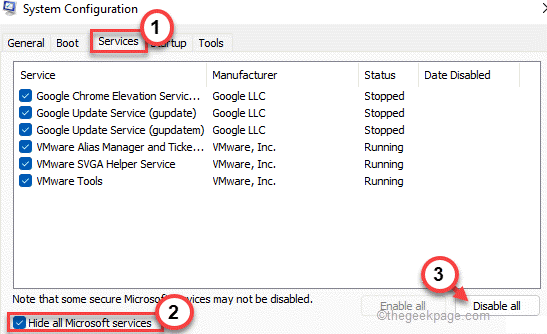- Windows 11: n Universal Mute -painike katkaisee mikrofonin yhteyden kaikkiin sovelluksiin yhdellä napsautuksella.
- Tämä uusi ominaisuus säästää aikaa käytettäessä enemmän ääni- ja videoviestintäsovelluksia.
- Sinun ei tarvitse tehdä mitään tämän ominaisuuden ottamiseksi käyttöön, koska se asennetaan uuteen käyttöjärjestelmään.
- Uusi Windows-versio julkaistaan pian Insiderille ilmaisena päivityksenä Windows 10: stä.
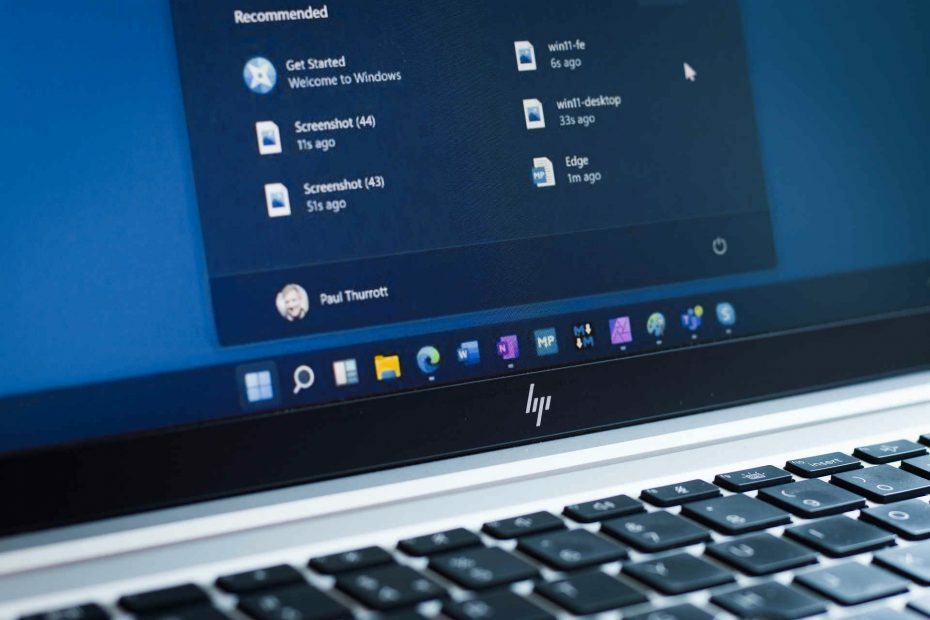
Windows 11Virallinen ilmoitus paljasti paljon siistejä uusia ominaisuuksia, jotka parantavat kokemustasi huomattavasti.
Ja heidän joukossaan on se tosiasia sen jälkeen, kun se sai huomattavan parannuksen, Microsoft Teams sisältyi suoraan tehtäväpalkin keskiosaan käsilläsi nopeaan viestintään ikäisesi kanssa.
Tämä upea uutinen on tietysti lisäksi se, että Teams poistui liiketoiminta-alueelta ja kääntyy kohti kaikkia käyttäjiä, perheitä ja ystäviä.
Kuitenkin, kun saat tärkeän puhelun, sinun on ensin mykistettävä mikrofoni ennen vastaamista, mikä voi olla melko pelottavaa.
Siksi Microsoft sisällytti Windows 11 -käyttöjärjestelmään Universal Mute -painikkeen, jota voidaan käyttää kaikkien sovellusten mikrofonin mykistämiseen.
Kuinka voin ottaa Universal Mute -painikkeen käyttöön Windows 11: ssä?
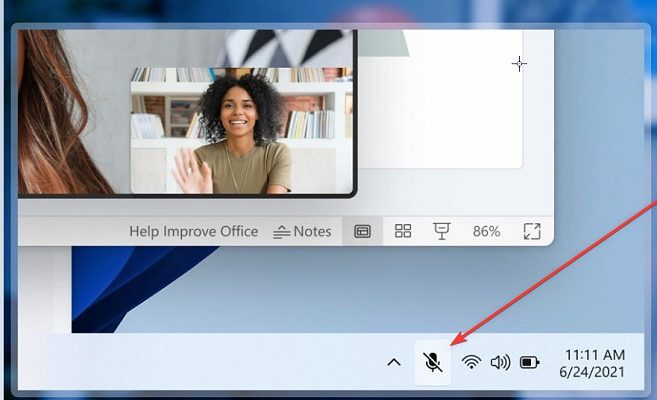
No, se on koko temppu. Sinun ei tarvitse tehdä mitään. Painike sijoitetaan suoraan ilmoitusalueelle yhdessä Wi-Fi, akku- ja äänimerkit.
Tämä tarkoittaa, että yhdellä napsautuksella voit säästää itsesi mahdollisesta hankalasta tilanteesta, jotta kolmansien osapuolten kuuntelijat kuulevat, että olet unohtanut mykistää toisen puhelun.
Kauneus on, että sinun ei tarvitse edes avata mitään sovelluksia. Sen jälkeen sinun on kuitenkin poistettava mykistys sovelluksesta, jota todella haluat käyttää sillä hetkellä.
Meillä ei ole esimerkkiä väitetyllä painikkeella, mutta kun Windows 11 otetaan käyttöön virallisesti, saamme varmasti siitä vilauksen.
Windows 11 otetaan käyttöön tarpeeksi pian Windows Insiderille ja se on saatavana ilmaisena päivityksenä.
Jos haluat tietää, voitko mennä päivityksen kanssa, voit katsoa Windows 11: n järjestelmävaatimukset.
Mitä mieltä olet tästä uudesta ominaisuudesta? Kerro meille mielipiteesi alla olevasta kommenttiosasta.